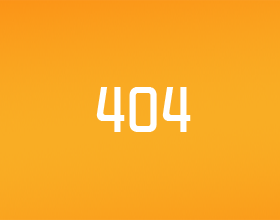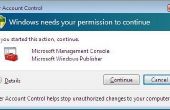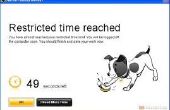Grundlegende BIOS-Passwort zu knacken - Werke 9,9 von zehn
Dies ist ein Passwort Hack aber es löscht das BIOS so, dass Sie das nächste Mal den PC starten, fragt das CMOS nicht für jedes Passwort. Jetzt bist du in der Lage, die DOS-Eingabeaufforderung zu bringen, dann Sie in der Lage, die BIOS-Einstellungen auf den Standardwert zu ändern. Entfernen Sie die CMOS-gehen Sie wie folgt:
Holen Sie sich DOS-Eingabeaufforderung und Typ:
DEBUG-Hit eingeben
-o 70 2e Drücke die Eingabetaste
-o 71 ff Drücke die Eingabetaste
-Q Drücke die Eingabetaste
Ausfahrt Drücke die Eingabetaste
Starten Sie den Computer neu. Es funktioniert auf den meisten Versionen des AWARD BIOS.
Zugriff auf Informationen auf der Festplatte
Wenn Sie auf dem Hostcomputer aktivieren, geben Sie das CMOS-Setup-Menü (in der Regel haben Sie während der Startsequenz F2, oder Entf oder STRG + ALT + S drücken) STANDARD CMOS SETUP gehen und stellen Sie den Kanal, die Sie, die Festplatte gestellt haben als Typ = Auto, MODE = AUTO, dann speichern & beenden Sie SETUP. Jetzt haben Sie Zugriff auf die Festplatte.
Standard backdoor BIOS-Passwörter
Der erste, weniger invasive, Versuch, ein BIOS-Passwort zu umgehen ist, der diesen standard des Herstellers backdoor Passwörter zu versuchen, auf:
AWARD BIOS
AWARD_SW, Award SW, PW AWARD, AWARD SW, _award, unbeholfen, J64, j256, j262, j332, j322, 589589, 589721, 595595, 01322222, 598598, HLT, SER, SKY_FOX, aLLy, aLLY, Eigentumswohnung, CONCAT, TTPTHA, aPAf, HLT, KDD, ZBAAACA, ZAAADA, ZJAAADC, Djonet, % p, % p
AMI-BIOS
AMI, A.M.I., AMI SW, AMI_SW, BIOS Passwort, HEWITT RAND, Oder
Andere Passwörter können Sie (für AMI/AWARD oder andere BIOSes) versuchen.
LKWPETER, Lkwpeter, BIOSTAR, Biostar, BIOSSTAR, Biosstar, ALFAROME, Syxz, Wodj
Beachten Sie das der Schlüssel zu "_" in der US-Tastatur entspricht "?" in einigen europäischen Tastaturen (z. B. Italienisch und Deutsch), also----Sie sollten geben Sie beispielsweise AWARD? SW wenn die Tastaturen verwenden. Denken Sie auch daran, dass Passwörter Groß-/Kleinschreibung beachten sind. Die letzten beiden Kennwörter in das AWARD BIOS-Liste sind in russischer Sprache.
Flashen BIOS per software
Wenn Sie Zugriff auf den Computer, haben wenn es eingeschaltet ist, können Sie eines dieser Programme versuchen, die das Passwort aus dem BIOS zu entfernen, indem ungültig sein Gedächtnis.
Jedoch kann es vorkommen, dass Sie nicht eines dieser Programme haben, wenn Sie Zugriff auf den Computer haben, so Sie besser lernen würde, wie man manuell zu tun, was sie tun. Sie können das BIOS zurückzusetzen, auf ihre Standardwerte mit dem MS-DOS-Tool DEBUG (Typ DEBUG an der Eingabeaufforderung. Sie täten es im reinen MS-DOS-Modus nicht von einem MS-DOS-Shell-Fenster in Windows besser). Sobald Sie in der Debug-Umgebung sind geben Sie die folgenden Befehle ein:
AMI/AWARD BIOS
O 70 17
O 71 17
Q
PHOENIX-BIOS
O 70 FF
O 71 17
Q
GENERISCHE
CMOS-RAM für ungültig erklärt.
Sollte auf alle Mainboards funktionieren
(XT-Mainboards haben keine CMOS)
O 70 2E
O 71 FF
Q
Beachten Sie, dass der erste Buchstabe ein "O" nicht die Ziffer "0" ist. Die Zahlen, die Folgen sind zwei Bytes in hex-Format.
Flashen des BIOS über hardware
Wenn Sie den Computer zugreifen können, wenn es eingeschaltet ist und die Hintertür Standardpasswörter hat nicht funktioniert, musst du das BIOS über Hardware zu flashen. Bitte lesen Sie die wichtigen Hinweise am Ende dieses Abschnitts vor zu einer der folgenden Methoden versuchen.
Mit Hilfe der Jumper
Die kanonische lässt sich das BIOS per Hardware zu flashen zu schließen, ziehen Sie den Netzstecker oder einen Jumper auf dem Motherboard zu wechseln (für "switching einen Jumper" meine ich, dass Sie finden einen Jumper, der den zentralen Stift und eine Seite Pin aus einer Gruppe von drei Pins verbindet, sollten Sie dann stecken Sie den Jumper und schließen Sie ihn an den zentralen Stift und die Pin auf der gegenüberliegenden Seite Also wenn der Jumper normalerweise auf Platz 1-2 ist, musst du es auf Platz 2-3, setzen oder umgekehrt). Dieser Jumper könnte befindet sich nicht immer in der Nähe des BIOS, aber überall auf der Hauptplatine.
Um die richtigen Jumper zu finden sollten Sie die Motherboard-Handbuch lesen.
Sobald Sie den richtigen Jumper gefunden haben, schalten Sie ihn (oder stecken oder ziehen Sie es, abhängig von dem, was das Handbuch sagt) während der Computer eingeschaltet ist OFF. Warten Sie ein paar Sekunden, dann setzen Sie den Jumper wieder in seine ursprüngliche Position. In einigen Mainboards kann es vorkommen, dass der Computer selbst auf, sich automatisch schaltet nach dem Flashen des BIOS. In diesem Fall schalten Sie ihn aus, und setzen Sie den Jumper wieder in seine ursprüngliche Position, dann wieder einschalten. Anderen Mainboards erfordern, dass Sie den Computer einschalten für ein paar Sekunden, um das BIOS zu flashen.
Wenn Sie nicht das Motherboard-Handbuch, musst du "brute Force" IT... versuchen Sie die Jumper. In diesem Fall zuerst die isoliert sind (nicht in einer Gruppe), die in der Nähe das BIOS, und diejenigen, die Sie wechseln können (wie ich bereits erläutert). Wenn alles fehlschlägt, versuchen Sie die anderen. Allerdings müssen Sie den Status der einzige Jumper pro Versuch ändern, sonst beschädigen Sie das Motherboard (da Sie nicht wissen, was der Jumper von den Ihnen geänderte für tatsächlich gemeint ist). Wenn der Passwort-Anfrage-Bildschirm weiterhin angezeigt werden, versuchen Sie ein anderes.
Wenn nach dem Flashen des BIOS, der Computer nicht mehr startet wenn Sie ihn einschalten, schalten Sie ihn aus und warten Sie einige Sekunden, bevor Sie erneut versuchen.
Entfernen der Batterie
Wenn Sie nicht den Jumper, um das BIOS zu flashen finden oder wenn dieser Jumper nicht vorhanden ist, können Sie den Akku entnehmen hält, dass den BIOS Speicher am Leben. Es ist ein Button-Größe Akku irgendwo auf dem Mainboard (auf älteren Computern, die die Batterie sein könnte, ein kleinen, in der Regel blauer, Zylinder mit dem Mainboard verlötet, sondern in der Regel hat einen Jumper auf seiner Seite zu trennen, sonst musst du es auslöten und dann löten sie zurück). Nehmen Sie es Weg für 15-30 Minuten oder mehr, dann legte sie zurück und in den BIOS Speicher enthaltenen Daten sollten verflüchtigten. Ich würde schlagen Sie es für etwa eine Stunde zu entfernen, um sicher zu sein, denn wenn man es zurück, wenn die Daten gelöscht sind nicht noch müsst ihr mehr Zeit zu warten, wie Sie es nie entfernt haben. Wenn es am Anfang nicht funktioniert, versuchen Sie, entfernen Sie den Akku über Nacht.
Wichtiger Hinweis: in Laptops und Notebooks müssen Sie nicht den Computer Power Batterien entfernen (was wäre nutzlos), aber Sie sollten Ihren Computer öffnen und entfernen Sie die CMOS-Batterie von der Hauptplatine.
Kurzschluss des Chips
Eine weitere Möglichkeit, die CMOS-RAM löschen soll es durch kurze schlossen zwei Pins des BIOS-Chips für ein paar Sekunden zurückgesetzt. Sie können das mit einem kleinen Stück Draht oder mit einer gebogenen Büroklammer tun. Achten Sie darauf, dass der Computer eingeschaltet ist OFF vor, um diesen Vorgang zu versuchen.
Hier ist eine Liste der EPROM-Chips, die häufig in der BIOS-Industrie verwendet werden. Sie können ähnliche Chips mit verschiedenen Namen finden, wenn sie kompatible Chips von einer anderen Marke gemacht sind. Wenn Sie den BIOS-Chip, den Sie auf Spiele mit einer der folgenden arbeiten, die Sie versuchen finden können, die entsprechenden Pins kurzschließen. Sei vorsichtig, denn dieser Vorgang den Chip beschädigen kann.
CHIPS P82C206 (Quadrat)
Kurz zusammen Pins 12 und 32 (die erste und die letzte Pins am unteren Rand des Chips) oder Pins 74 und 75 (die beiden Stifte auf der linken oberen Ecke).
GND
74
|__________________
5V 75--| |
| |
| |
| CHIPS |
1 * | |
| P82C206 |
| |
| |
|___________________|
| |
| GND | 5V
12 32
OPTi F82C206 (rechteckig)
Kurz zusammen Pins 3 und 26 (Dritter Pin von links und fünfte Pin von rechts am unteren Rand).
80 51
|______________|
81-| | - 50
| |
| |
| OPTi |
| |
| F82C206 |
| |
100-|________________|-31
|| | |
1 || | | 30
3-26
Dallas DS1287, DS1287A
Benchmarq bp3287MT, bq3287AMT
Die Dallas-DS1287 und DS1287A und die kompatiblen Benchmarq bp3287MT und bq3287AMT-Chips haben einen eingebauten Akku. Diese Batterie sollte bis zu zehn Jahre dauern. Jedem Motherboard mit diesen Chips sollten eine zusätzliche Batterie keinen (das heißt, Sie können nicht das BIOS zu flashen, durch das Entfernen einer Batterie). Wenn die Batterie nicht, würde der RTC-Chip ersetzt werden.
CMOS-RAM kann auf die 1287A und 3287AMT Chips durch Kurzschließen Pins 12 und 21 gelöscht werden.
Die 1287 (und 3287MT) unterscheiden sich von den 1287A CMOS-RAM nicht beseitigt werden können. Wenn ein Problem wie ein vergessenes Kennwort vorliegt, muss der Chip ersetzt werden. (In diesem Fall empfiehlt es sich, die 1287 durch eine 1287A zu ersetzen). Auch Dallas 12887 und 12887A sind ähnlich, aber doppelt so viel CMOS-RAM-Speicher enthalten.
__________
1-| * U | - 24 5v
2-| | - 23
3-| | - 22
4-| | - 21 RCL (RAM Clear)
5-| | - 20
6-| | - 19
7-| | - 18
8-| | - 17
9-| | - 16
10-| | - 15
11-| | - 14
GND 12-|___| - 13
Hinweis: Obwohl diese 24-Nadel-Chips, sind
die Dallas-Chips fehlen möglicherweise 5 Pins,
Diese sind nicht verwendete Pins.
Die meisten Chips haben unbenutzten Pins
Wenn sie in der Regel noch vorhanden sind.
Dallas DS12885S
Benchmarq bq3258S
Hitachi HD146818AP
Samsung KS82C6818A
Dies ist eine rechteckige 24-poligen DIP Chip in der Regel in eine Steckdose. Die Zahl auf dem Chip sollte in 6818 enden.
Auch wenn dieser Chip pinkompatibel ist mit dem Dallas 1287/1287A, gibt es keine eingebaute Batterie.
Kurz zusammen Pins 12 und 24.
5V
24 20 13
|___________|____________________|
| |
| DALLAS |
| > |
| DS12885S |
| |
|__________________________________|
| |
1-12
GND
Motorola MC146818AP
Kurze Pins 12 und 24. Dies sind die Pins auf diagonal gegenüber Ecken - unten links und oben rechts. Sie könnten auch versuchen, Pins 12 und 20.
__________
1-| * U | - 24 5v
2-| | - 23
3-| | - 22
4-| | - 21
5-| | - 20
6-| | - 19
7-| | - 18
8-| | - 17
9-| | - 16
10-| | - 15
11-| | - 14
GND 12-|___| - 13
Den Chip ersetzen
Wenn nichts funktioniert, könnten Sie den vorhandenen BIOS-Chip mit einer neuen ersetzen, die Sie von Ihren elektronischen Fachgeschäft oder Ihren Computer-Fachhändler kaufen können. Es ist eine schnelle Operation, wenn der Chip ist auf einem Sockel eingefügt und nicht verlötet auf dem Mainboard, sonst müsst ihr es auslöten und dann legen Sie die neue Version. In diesem Fall wäre es günstiger, eine Basis zu löten, auf der Sie dann den neuen Chip, für den Fall anschließen werde, die musst du es wieder ändern. Wenn Sie speziell für Ihr Motherboard BIOS-Chip nicht finden können, sollten Sie kaufen einen desselben Typs (wahrscheinlich eines der oben gezeigten) und schauen Sie in Ihrem Motherboard-Hersteller-Website, um festzustellen, ob die BIOS-Image zum download. Dann kopieren Sie das Bild auf dem Chip, die Sie mit einem EPROM-Programmiergerät gekauft.
Wichtig
Ob die Methode ist Sie verwenden, wenn Sie das BIOS nicht nur mit dem Passwort, aber auch alle anderen Konfigurationsdaten werden zurückgesetzt, die Fabrik in Verzug, so wenn Sie zum ersten Mal nach einem BIOS-Flash starten, sollten Sie geben Sie das CMOS-Konfigurations-Menü (wie zuvor beschrieben) und ein paar Dinge zu beheben.
Auch, wenn Sie Windows starten, kann es vorkommen, dass es einige neue Gerät aufgrund der neuen Konfiguration des BIOS findet, in diesem Fall wahrscheinlich brauchst du die Windows-Installations-CD von Windows für einige externen Dateien gefragt, kann. Wenn Windows nicht sieht die CD-ROM versuchen, Auswerfen und legen die CD-Rom erneut wieder. Wenn das Laufwerk wurde nicht gefunden und Sie es richtig von der BIOS-Konfiguration eingestellt, nur mit der Reset-Taste starten, und in den nächsten run Windows sollte es zu finden. Aber die meisten Dateien während der Installation von neuen Hardware vom System benötigt auch in C:WINDOWS, C:WINDOWSSYSTEM oder C:WINDOWSINF gefunden.
Schlüssel-Festplatte für Toshiba Notebooks
Einige Toshiba Notebooks ermöglichen BIOS umgehen, indem ein "Schlüssel-Disk" in das Diskettenlaufwerk einlegen, während des Bootvorgangs. Erstellen ein Toshiba Keydisk, nehmen eine 720Kb und 1,44 Mb-Diskette, formatieren (wenn es noch nicht formatiert ist), dann verwenden Sie einen hex-Editor wie z. B. Hex Workshop (***.bpsoft.com/downloads/index.html) die ersten fünf Bytes des zweiten Bereichs (der Reihe nach den Bootsektor) ändern und festlegen sie 4 b 45 59 00 00 (beachten Sie, dass die ersten drei Bytes der ASCII für "KEY" von zwei Nullen gefolgt). Sobald Sie erstellt haben die zentrale Scheibe legen Sie es in das Notebook Laufwerk und schalten Sie ihn ein, dann schieben Sie die Reset-Taste und wenn fragt nach Kennwort EINGABETASTE. Sie werden Set Password wieder aufgefordert werden. Presse Y und eingeben. Sie geben die BIOS-Konfiguration, wo Sie ein neues Passwort festlegen.
Schlüssel geschützt Fällen
Ein letzter Hinweis über diesen alten Computern (bis 486 und frühen Pentiums) geschützt mit einem Schlüssel, der die Verwendung der Maus und die Tastatur oder den ein-/Ausschalter verhindert. Alles, was Sie mit ihnen tun müssen, ist folgen die Drähte angeschlossen, das Schlüsselloch, suchen den Jumper, denen sie verbunden sind, und ziehen sie den Netzstecker.